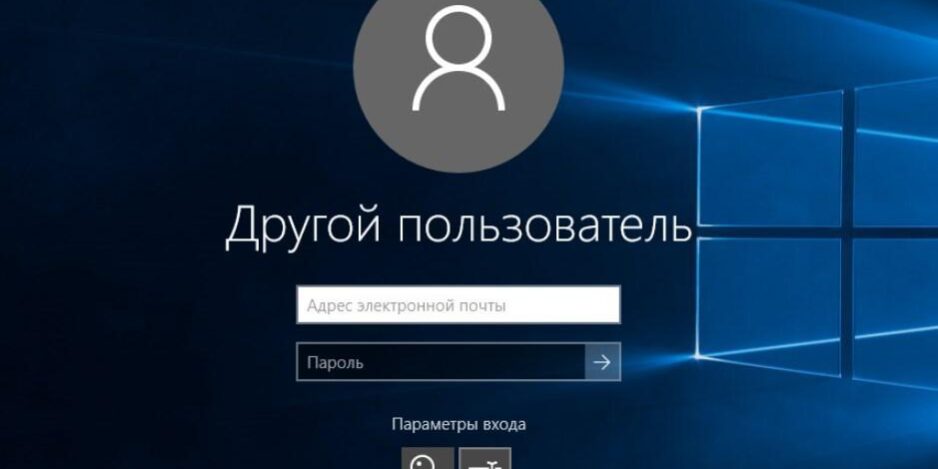Как добавить еще одного пользователя в Windows 10 — Windows 10.
1 Нажимаем комбинацию клавиш Win + I (то есть — зажимаете клавишу «win», и, не отпуская ее, один раз нажимаете клавишу «I»)
2 В появившемся окне, кликаем по разделу «Учетные записи» левой кнопкой мыши.
3 После чего, переходим по вкладке «семья и другие люди» , в левой части экрана.
4 И, в следующем окне, нас будет интересовать строка «Добавить пользователя для этого компьютера» — кликаем по ней.
5 Далее, система предложит зарегистрироваться либо авторизоваться в сети Майкрософт, по средствам ввода электронной почты и так далее, но для создания локального пользователя компьютера, это совсем не обязательно. Потому — нажимаем на строку «У меня нет данных для входа этого человека», внизу окна.
6 И нажимаем на запись «Добавить пользователя без учетной записи Майкрософт».
7 Теперь, остается ввести имя нового пользователя Windows 10, потом, если это необходимо — назначить пароль для входа (ввод пароля не обязателен) в соответствующие поля, предлагаемые системой.
8 И нажимаете кнопку «Далее».
9Теперь, на вашем компьютере или ноутбуке, появилась еще одна учетная запись пользователя, которая будет отображаться при загрузке ОС Windows или может быть перключена при помощи «смены пользователей» в процессе работы.